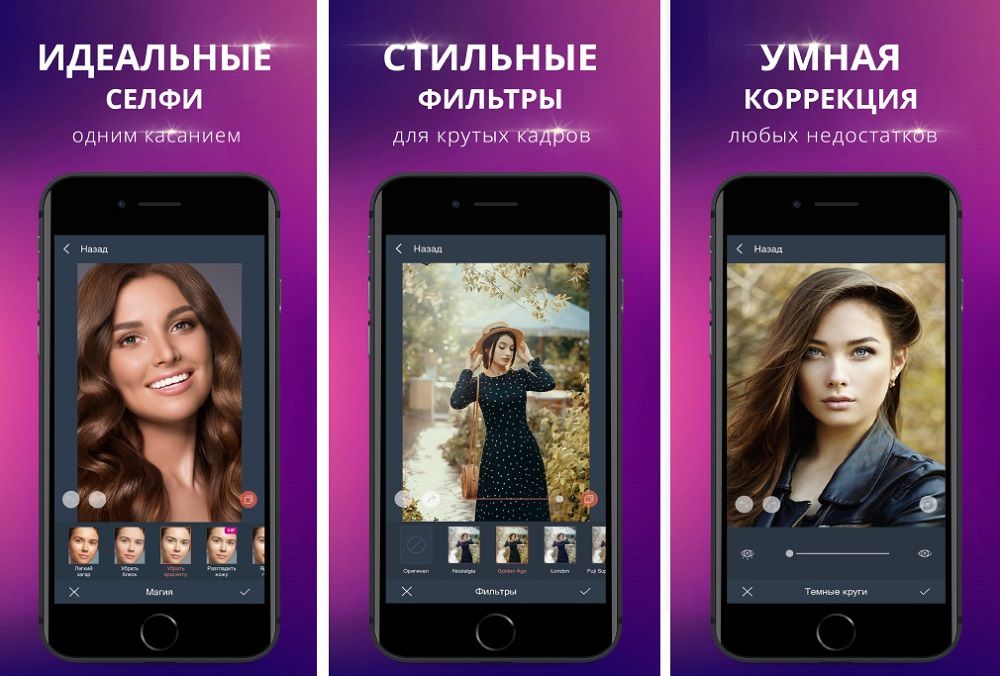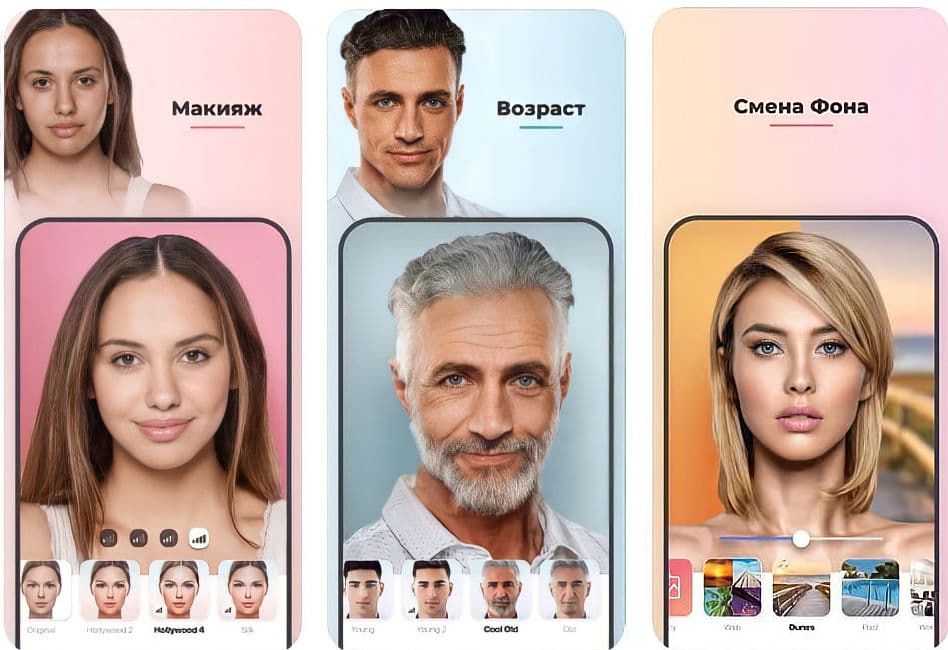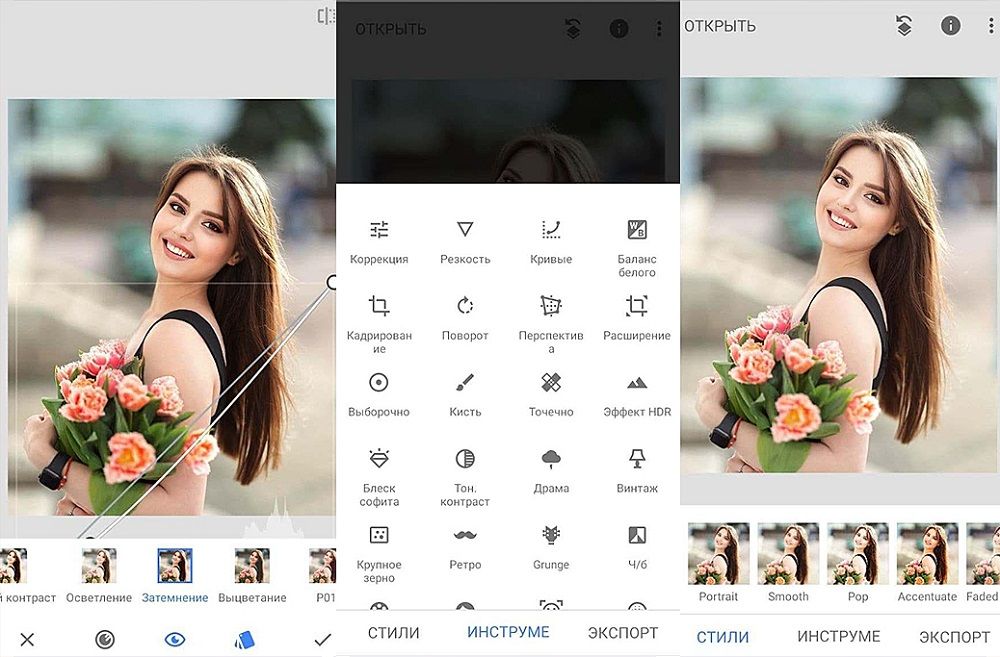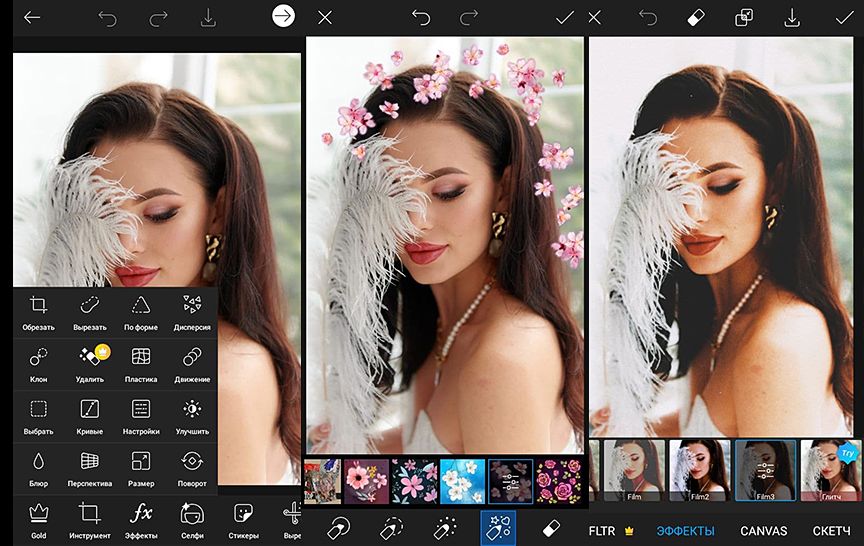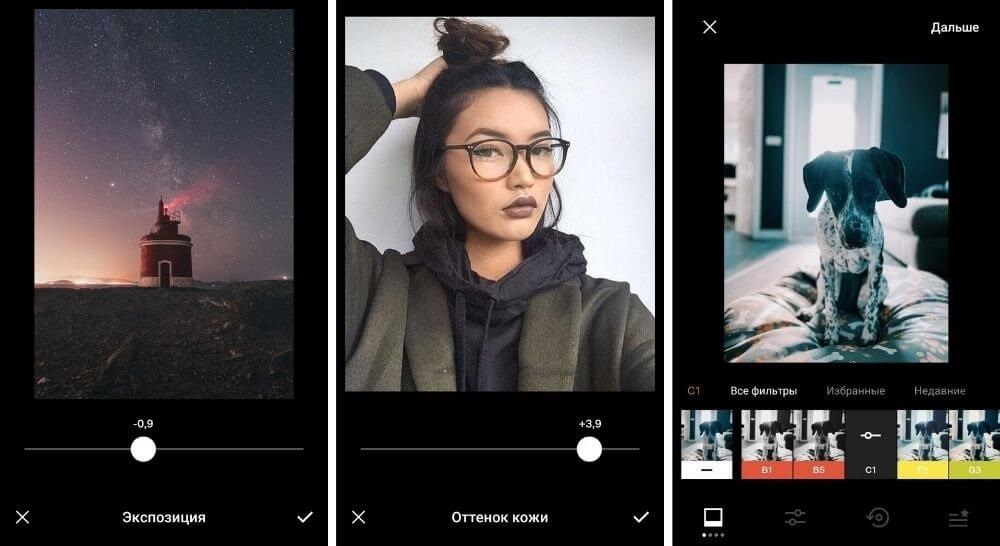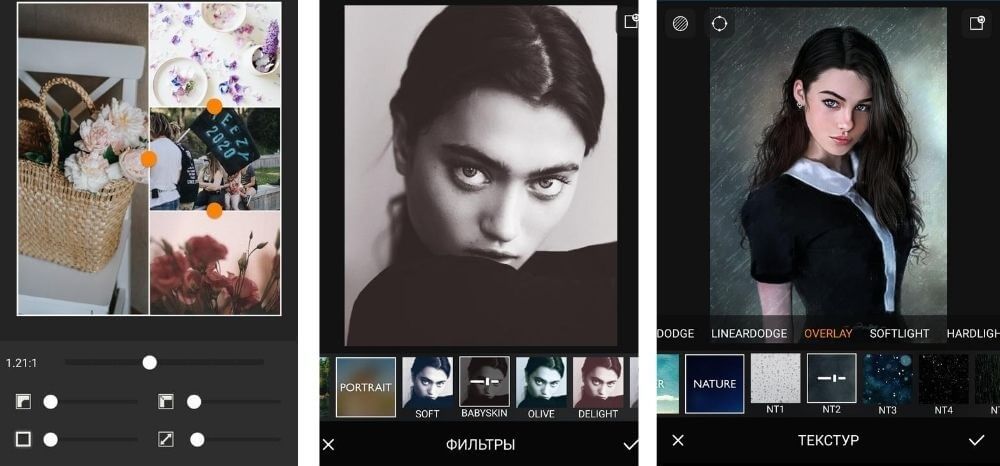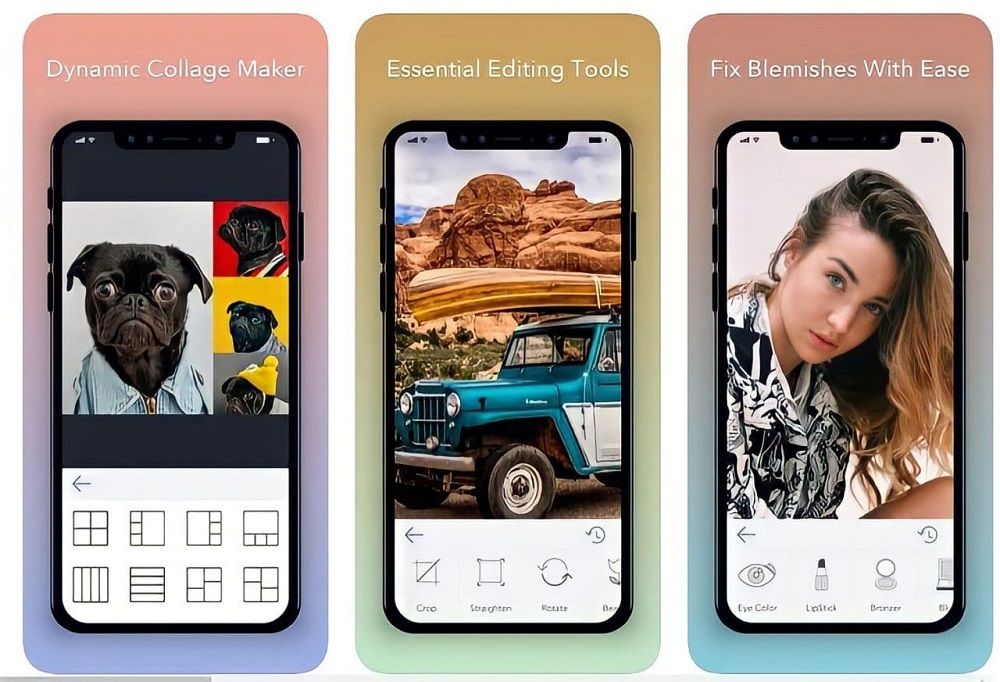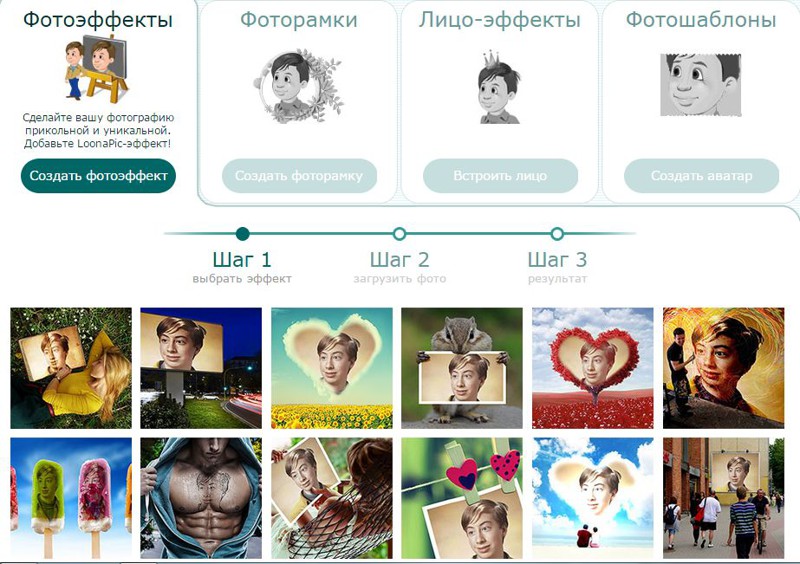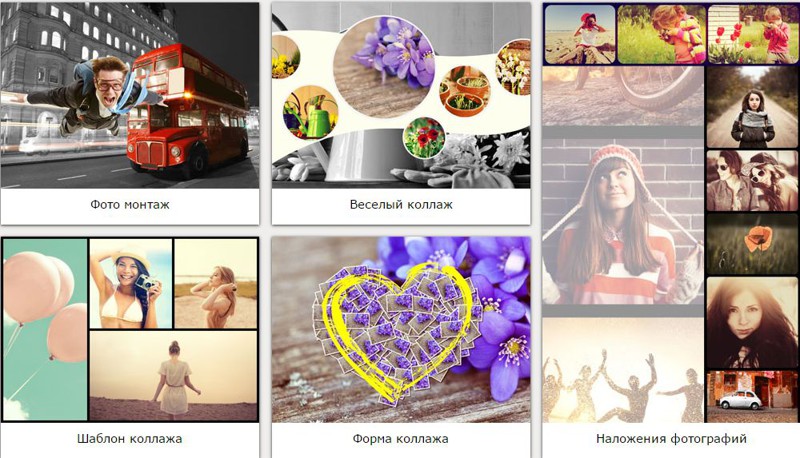В наше время программы для обработки изображений пользуются огромной популярностью. В статье мы
рассмотрели 25 топовых редакторов для всех видов устройств. Знакомьтесь с обзором и выбирайте программу,
наиболее подходящую под ваши запросы.
Посмотрите видео, чтобы узнать о самых лучших программах для обработки фото:
Оглавление:
1. Бесплатные фоторедакторы для компьютера
2. Лучшие фоторедакторы для ПК
3. Бесплатные фоторедакторы для Android и iOS
4. Самые лучшие редакторы фото онлайн
Бесплатные фоторедакторы для компьютера
Свободно распространяемые программы с хорошим функционалом – это редкость. Однако мы нашли
решения, которые неплохо справляются со своими задачами и при этом не стоят ни копейки. Итак, встречайте:
лучшие бесплатные фоторедакторы для Windows:
Paint.net
Не путайте его с MS Paint, простеньким редактором, идущим в комплекте с операционной системой Microsoft
Windows. Paint.net
позиционируется как полноценный графический редактор, включающий в себя инструменты для управления светом
и цветом, располагающий несколькими вариантами выделения, поддерживающий работу со слоями и т.п.
Обязательным условием для установки программы является наличие NET Framework.
Paint.net
GIMP
К бесплатным фоторедакторам относится GIMP
– программа с открытым исходным кодом. Это значит, что каждый желающий и обладающий необходимыми знаниями
человек может стать частью сообщества разработчиков и выпускать личные модификации программы, не нарушая
при этом авторских прав. Редактор работает с растровыми и частично векторными изображениями, позволяя
выполнять с ними широкий спектр операций: обрезку, изменение размера, настройку цветовой и световой
составляющих, а также считается отличным инструментом для создания рисунков с нуля.
GIMP
Fotor
Если вы ищете бесплатные фоторедакторы на ПК, обратите внимание на Fotor. Он реализован в нескольких версиях: десктопной, онлайн и
мобильной. Здесь вы сможете редактировать снимки, создавать коллажи и макеты для дизайнерских проектов.
Есть функция ручной и автоматической корректировки дефектов, ориентированная на изменение температурного
режима, исправление баланса белого, улучшение четкости снимка и т.п.
В программе присутствуют инструменты для
бьюти-ретуши, при помощи которых вы уберете морщины, прыщи, эффект красных глаз. Также тут можно
стилизовать снимок: доступна большая коллекция фильтров для любых целей.
Fotor
PhotoScape X
В число бесплатных фоторедакторов входит и PhotoScape X. Он имеет старомодный интерфейс, но последний вариант программы
отлично интегрируется с самой новой версией ОС – Виндовс 10. В PhotoScape X можно ретушировать снимки, изменять размеры и формат изображений, генерировать
коллажи и создавать анимацию. Поддерживается функция пакетного преобразования, в том числе импорт и
конвертация RAW в другие расширения.
PhotoScape X
Лучшие фоторедакторы для ПК
Софт, который распространяется на бесплатной основе, часто бывает лишен многих полезных функций. Ничего удивительного: за все
хорошее надо платить. Практически каждая продаваемая программа имеет пробный период действия, в течение
которого вы сможете оценить преимущества и недостатки редактора.
Ознакомьтесь со списком ниже и решайте, что вам больше по душе: удобство и возможность создавать шедевры или обработка в стиле «минимализм».
ФотоМАСТЕР
Попробуйте программу ФотоМАСТЕР, если хотите быстро улучшить
качество снимка. Этот фоторедактор для компьютера отлично подойдет как для начинающих, так и опытных
пользователей аналогичного софта. С его помощью вы сможете выполнить эффектную бьюти-ретушь, пластику лица
и фигуры, удалить лишних людей из кадра, стилизовать изображение при помощи галереи тематических фильтров,
а также выполнить базовую свето- и цветокоррекцию снимка. И это далеко не все плюсы!
Половина функций программы автоматизирована, но сохранена возможность ручной регулировки параметров, что
позволяет индивидуально подойти к редактированию каждой фотографии. Из дополнительных возможностей: замена фона, которая осуществляется за три несложных шага и
позволяет превращать скучные снимки в живописные картины. Профессиональные фотографы оценят функцию
пакетной обработки, а новичкам понравится предельно простой и понятный интерфейс на русском языке.
Улучшите любое фото за 1 клик! Скачайте ФотоМАСТЕР:
Adobe Photoshop
Photoshop —
признанный лидер в сфере обработки фото. Правда, подписка обойдется вам от 600 до 1 600 рублей в месяц, в
зависимости от тарифного плана. Оформление лицензии необходимо, если в дальнейшем вы планируете продавать
работы, выполненные в этом графическом редакторе. Это важно, потому что использование пиратских версий в коммерческих целях
недопустимо и карается законодательно.
Фотошоп постоянно совершенствуется и в каждой своей новой модификации обрастает новыми возможностями.
Например, теперь не потребуются сторонние плагины, если вы захотите работать с RAW – движок уже встроен в программу.
Автоматизирована работа инструментов выделения, что значительно ускорят работу вырезания объектов со
сложными контурами. В Фотошопе можно выполнять проекты самого разного уровня сложности: рисовать с нуля,
создавать арт-коллажи, делать профессиональную ретушь в стиле «фэшн», монтаж фото, оформлять баннеры и
многое-многое другое.
Adobe Photoshop
Adobe Lightroom
Lightroom — это второй продукт компании Adobe, который конкурирует за звание самого
востребованного в списке «лучшие фотошопы для компьютера». Пользуются программой в основном
профессиональные фотографы и ретушеры, поскольку Лайтрум имеет функции пакетной обработки, каталогизации,
позволяет создавать пресеты и глобально преобразовывать цвета на любых изображениях. Однако как инструмент бьюти-ретуши Лайтрум откровенно
плох, поскольку совершенно на нее не рассчитан.
Adobe Lightroom
ФотоМОНТАЖ
Фоторедактор для компьютера с поддержкой слоев. ФотоМОНТАЖ позволяет создавать красивые коллажи из множества изображений и быстро ретушировать снимки любых жанров. В программу встроена богатая библиотека готовых объектов: за пару кликов вы сможете добавить на фотографию радугу, снег, дождь, молнию, засветки и т.д. Также в ФотоМОНТАЖЕ можно сделать цветокоррекцию, заменить фон на фото, применить пресеты 3D Lut, чтобы сделать кадр атмосфернее.
Опробуйте все функции программы самостоятельно!
Скачайте ФотоМОНТАЖ прямо сейчас:
Movavi Photo Editor
Очередная платная программа для редактирования снимков. В ней доступны все базовые возможности для
коррекции фотографий: портретная ретушь, изменение цветовой гаммы и фона, устранение ненужных объектов в
кадре, изменение пропорций и ориентации снимка. На фоне аналогичных программ Movavi Photo Editor
не выделяется ничем особым ни в плане функционала, ни в плане его реализации.
Movavi Photo Editor
Affinity Photo
Если вы ищете лучшие фотошопы для ПК, то определенно стоит присмотреться к Affinity Photo. По своему
функционалу он сильно напоминает старожила рынка дизайнерского ПО. Но выгодно
отличается от настоящего Фотошопа тем, что распространяется не по подписке, а требует лишь единоразового
платежа (около $50). Работает на macOS, Windows и iPad, причем в первых двух случаях существует
триал-версия. Программа выделяется возможностью работы с 360-градусными фото, совмещать HDR-изображения,
создавать панорамы, работать с RAW и PSD файлами, а также имеет функцию пакетной обработки.
Affinity Photo
Luminar
Замыкает ТОП фоторедакторов на ПК Luminar — программа, которую часто называют альтернативой Lightroom. Однако здесь
активно используется искусственный интеллект, благодаря которому редактура становится быстрой и простой.
Вы можете исправить световые и цветовые дефекты, ретушировать портреты, создать кукольный образ себя,
быстро заменить небо при помощи разнообразной коллекции пресетов или применить какой-нибудь интересный
фильтр, которых в программе очень много. Приобрести редактор можно за разумную цену в формате одноразового
платежа.
Luminar
Бесплатные фоторедакторы для Android и iOS
Все больше людей предпочитают обрабатывать фотографии на телефоне. Это удобно, ведь камера смартфона
давно заменила фотоаппарат. Это особенно актуально, если речь идет о селфи, или, например, если нужно обработать фото во время отпуска.
PhotoDiva iOS
iOS
Интересный модный фоторедактор для Айфона. Оснащен мощными инструментами для качественной и быстрой
ретуши ваших селфи. Функция «Магия» поможет в одно легкое касание создать красивый бьюти-портрет, провести
общее улучшение снимка, избавиться от эффекта красных глаз, отбелить зубы, добавить загар, сделать губы сочнее, убрать
жирный блеск с кожи и синеву под глазами.
Для любителей контролировать процесс самостоятельно есть ручные настройки. Здесь вы сможете выставить
оптимальные параметры на свой вкус. Набор фильтров поможет создавать атмосферные кадры. Также вы можете
добавить красок вашему снимку, изменив температурный режим, насыщенность и контраст в разделе общих
улучшений.
PhotoDiva
FaceApp
iOS | Android
Приложение для изменения внешности, основанное на использовании искусственного интеллекта. Крутой набор
AI-фильтров, фонов и различных спецэффектов позволят вам за несколько минут преобразить фото до
неузнаваемости. При помощи коллекции пресетов из раздела «Impression» вы получите самый лучший Фотошоп в
мире: разгладите кожу, увеличите губы, приподнимете брови и омолодите себя лет на 10. Благодаря
регулировке силы эффекта результат будет абсолютно естественным и
натуральным.
Кроме этого, FaceApp имеет набор фильтров для макияжа, может «нарисовать» улыбку, изменить цвет волос,
прическу и ее объем. Есть интересная функция «Морфинг» — слияние двух лиц в одно с неким усредненным
результатом. Работает не всегда корректно, но при удачном подборе исходников творит чудеса. С данной
программой можно просто развлечься: поменять пол, состарить или омолодить себя, дорисовать усы, бороду,
«надеть очки» или иной аксессуар. Большинство функций редактора – платные, но некоторые можно
разблокировать за просмотр рекламы.
FaceApp
Snapseed
iOS | Android
Это полностью бесплатное приложение имеет интерфейс в стиле «минимализм», поэтому на первый взгляд может
показаться слишком простым и малофункциональным. На самом деле в нем большое количество фильтров, разбитых
на тематические группы: «Драма», «Винтаж, «Гранж» и др. Благодаря «Кривым» и инструменту
«Коррекция» вы сможете комплексно улучшить снимок, проработав его световую и цветовую составляющие.
Snapseed
PicsArt
iOS | Android
Мощный фоторедактор, в котором можно создавать по-настоящему креативные и оригинальные изображения, а
обработку совмещать с монтажом. Масса интересных кистей в виде цветов, звезд, световых бликов, жемчуга,
интересные эффекты дисперсии или движения, обработка в стиле «Поп-арт», «Скетч» или «Магия» превратят
редактирование в интересный и действительно творческий процесс, который увлечет вас с головой.
PicsArt
VASCO
iOS | Android
Это приложение расширяет функции встроенной камеры, позволяя провести общее улучшение снимка, а затем
добавить эффект. В свое время пользовалось огромной популярностью у блогеров. В бесплатной версии
количество фильтров значительно ограничено, но в общий доступ выложены наиболее популярные (А4 – А6).
Разработано с учетом обеих мобильных платформ: iOS и Андроид.
VASCO
Moldiv
iOS | Android
Фоторедактор Moldiv используется в основном для создания коллажей и нанесения водяных знаков. Есть также
база стикеров, но они настолько детские, что пользоваться ими можно лишь при оформлении какой-нибудь
открытки для ребенка. Есть инструмент «Ножницы», при помощи которого можно вырезать нужный объект и
добавить его в коллаж. При покупке Pro-версии вам становится доступна функция наложения макияжа в режиме онлайн и расширяется
список встроенных фильтров для стилизации и тонирования изображений. Приложение можно скачать на Android и
iOS.
Moldiv
BeFunky
iOS | Android
Мобильное приложение, которое также реализовано в веб-версии. Умеет работать со слоями, кадрировать,
менять экспозицию, корректировать цвета снимка и увеличивать резкость. Работая в режиме портретной ретуши,
вы сможете нанести виртуальный макияж и избавиться от мелких дефектов на коже. Сервис интегрирован с
социальными сетями, поэтому вы сразу можете «залить» готовую работу в свой аккаунт.
BeFunky
Самые лучшие редакторы фото онлайн
Браузерные версии используют любители и чаще всего из-за базы фильтров, которые подобные сервисы
предоставляют. Это удобно, быстро и не нужно ничего скачивать. Достаточно просто перейти по ссылке и
приступить к делу.
Google Фото
В первую очередь Google Фото
представляет собой хранилище изображений, но в нем можно еще и редактировать снимки. Воспользоваться
ресурсом получится только при наличии гугл-аккаунта. Обработка будет весьма примитивной, поскольку функции
приложения ограничиваются только базовой коррекцией. Вы настроите свет, цвет, детализируете снимок,
сможете поменять ориентацию и соотношение сторон карточки, а также задействовать не слишком богатую
коллекцию пресетов.
Google Фото
Ribbet
Ribbet — бесплатный ресурс для
редактирования, ретуши и создания коллажей. Его можно скачать на устройство или использовать прямо в
браузере. В последнем случае придется сначала зарегистрироваться на сайте, только после этого вы получите
доступ к возможностям программы. Они довольно стандартны.
Модуль располагает инструментами для обрезки,
поворота, цветокоррекции. Есть небольшой набор фильтров и эффектов. Кстати, у данного приложения есть и
платные функции, которые разблокируют дополнительный контент и уберут рекламу.
Ribbet
FotoFlexer
FotoFlexer имеет простой и достаточно понятный
интерфейс, а также все необходимые инструменты, чтобы сделать ваши фотоснимки лучше. Кроме стандартных настроек,
предназначенных для коррекции, приложение имеет огромный набор стикеров, рамок, шрифтов и умеет сохранять
картинки в GIF-формате.
FotoFlexer
PicMonkey
Пользоваться онлайн-редактором PicMonkey можно только по подписке, но существует семидневный пробный период, который
даст время решить стоит ли вообще оформлять абонентскую плату. В функционале доступны: бьюти-ретушь,
коллекция эффектов и текстур, инструменты для обрезки и масштабирования, генератор коллажей и многое
другое.
PicMonkey
LunaPic
Пользоваться своими инструментами LunaPic предлагает совершенно бесплатно. К сожалению, интерфейс не имеет русской
локализации, но он интуитивно понятен. Кроме стандартного набора инструментов, в редактор встроено большое
количество уникальных эффектов и фильтров, есть возможность добавлять анимацию к картинкам и их
редактировать. Есть рубрика, в которой вы найдете наиболее часто повторяющиеся вопросы по пользованию
программой и короткие видеоролики, созданные чтобы помочь вам сделать правильную обработку.
LunaPic
Pho.to
Достаточно интересное бесплатное приложение с обширными возможностями. Pho.to можно
использовать как обычный фоторедактор: обрезать, убирать засветки, улучшать цветовую схему, накладывать
текст, добавлять рамки и виньетку. Есть вкладка «Ретушь лица», при помощи инструментов которой вы скроете
морщинки, избавитесь от мешков под глазами, отбелите зубы и внесете другие важные коррективы. Помимо
традиционной обработки снимков, сайт предлагает еще много всякой всячины.
Вкладка «Мультяшки» придаст снимку эффект нарисованности, а при помощи анимирования вы сможете «оживить»
лицо; заставить человека улыбаться, удивленно приподнять брови и т.п. Делайте карикатуры, реалистичный
фотомонтаж, превращайте себя или друзей в животных, монстров, размещайте свои изображения на обложках
модных журналов. На работу профессионала результат не потянет, зато развлечетесь.
Pho.to
Fotostars.me
Очень минималистичный редактор. Как в плане интерфейса, так и функционала. В Fotostars.me можно отрегулировать
светотень, температуру, яркость, насыщенность, размыть задний план, отразить снимок по
вертикали/горизонтали, исправить «заваленный» горизонт и воспользоваться коллекций фильтров. Приложение
подходит, когда нужно отредактировать снимок «на скорую руку» или исправить незначительные недочеты. С
более профессиональной обработкой Fotostars.me не справится.
Fotostars.me
Выводы
Мы протестировали 25 фоторедакторов различного уровня и цены и пришли к логичному выводу: бесплатный софт
слишком примитивен для качественной обработки, а профессиональный слишком дорого стоит.
Выбирайте программу, исходя из своих требований к ней. Для домашней обработки, когда во главу угла выходят простота
и удобство, лучше всего подойдут ФотоМАСТЕР или Luminar. Обе программы многофункциональны, оснащены
AI-фильтрами, значительно облегчающими процесс обработки, и реализуются по доступной цене. ФотоМАСТЕР
имеет полностью русскоязычное меню в отличие от зарубежного Luminar.
Если вы сторонник мобильных приложений и главное для вас — качественное селфи, скачайте PhotoDiva. Она
сделает ваш макияж идеальным, а модные эффекты «с засветками» добавят кадру атмосферности.
Пробуйте и тестируйте фоторедакторы самостоятельно. Тогда вы опытным путем подберете себе софт, который
удовлетворит все ваши запросы.
Зачем нужна постобработка фотографий
Постобработка – это возможность улучшить исходный снимок, а иногда показать через него свое видение мира. Для этого в арсенале фотохудожника есть много технических приемов, средств выражения и инструментов, которые помогают претворить идею в жизнь. Конечно, при условии правильно подобранного софта.
Перед редактированием обязательно проведите анализ фото: что именно в нем нужно улучшить? К какой именно цветовой схеме вы хотите прийти? Какое настроение подчеркнуть? Упрощенно схема анализа будет выглядеть так:
- кадрирование,
- выравнивание экспозиции,
- удаление шума,
- выравнивание баланса белого,
- удаление лишних объектов,
- ретушь (для портретных фотографий),
- цветокоррекция,
- спецэффекты.
Ниже мы покажем, как редактировать фотографию, используя данный алгоритм.
Редактирование фото в ФотоМОНТАЖе: пошаговая инструкция
Работать будем в программе ФотоМОНТАЖ. Это русскоязычный фоторедактор для Windows с простым в освоении интерфейсом, поддерживающий работу со слоями и масками. Выбранная нами фотография незашумленная и имеет правильный баланс белого, поэтому эти пункты из нашей схемы мы рассматривать не станем.
Установка программы
Скачайте ФотоМОНТАЖ бесплатно, установите программу и откройте в ней снимок.
Кадрирование
Обрезка помогает выстроить правильную композицию и отсечь все лишнее с фотографии. Например, на нашем изображении кусок дерева и камень с левой стороны кадра совсем не к месту. Поэтому ищем на панели редактора инструмент «Кадрирование» и активируем его. Перемещая края сетки, располагаем в ней только ту область снимка, которую хотим оставить для дальнейшего редактирования. Затемненные участки кадра будут удалены, после того как применим операцию.
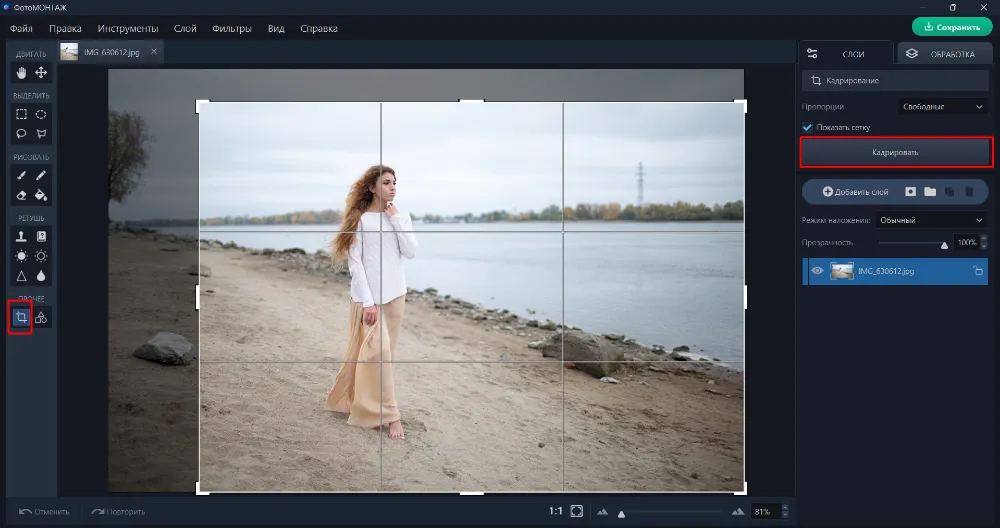

Совет:
кадрирование выполняется не наобум, а с учетом правила третей. Это значит, что главный объект съемки должен располагаться на пересечении горизонтальных или вертикальных линий.
Экспозиция
Если кадр выглядит слишком темным или слишком светлым, значит, фотограф допустил ошибку в настройках экспозиции. Этот недочет легко исправить, влияя на темные и светлые тона. Для этого нам следует переключиться на вкладку «Обработка» (в правой верхней части рабочего экрана) и открыть пункт «Основные фильтры». Здесь вы увидите шкалы, отвечающие за параметры светокоррекции. Исходный снимок пересвечен, поэтому мы понизим экспозицию. Вы можете увидеть, что картинка стала контрастнее.
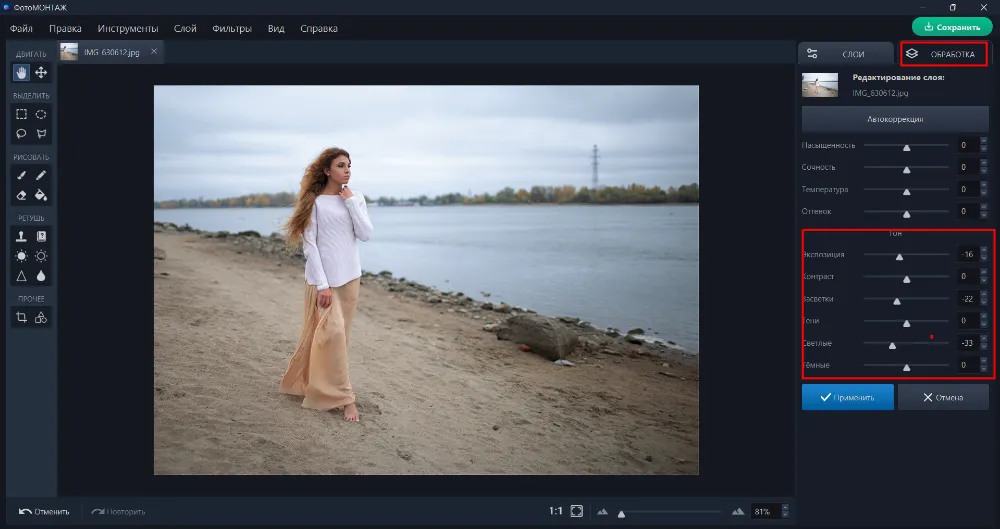

Совет:
чтобы повлиять на светотень локально и выбить на снимке как можно больше деталей, света уводите в тени, а тени – в света. Для этого используйте ползунки «Засветки», «Светлые», «Тени» и «Темные».
Настройка цвета
В разделе «Основные фильтры» можно также повлиять на температуру снимка, его насыщенность, сочность и задать главенствующий оттенок. Все это не является обязательным этапом редактирования и применяется лишь по мере необходимости.
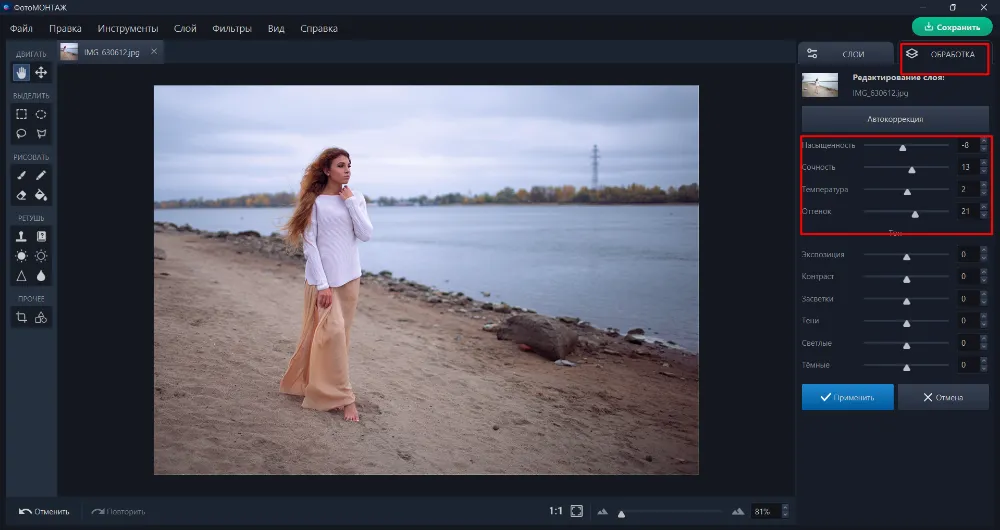

Совет:
температурный баланс помогает подчеркнуть настроение снимка: холодное, мрачное или теплое, приветливое. В соответствии с выбранной температурой должна проводиться дальнейшая цветокоррекция. Для теплой фотографии выбирайте красные, желтые, коричневые оттенки. Для холодной – голубые, зеленые, фиолетовые.
Автокоррекция
При помощи опции «Автоулучшение» (раздел «Обработка») вы можете отредактировать фото по нескольким параметрам в один клик. Данная опция работает не для всех фотографий, поэтому вы можете самостоятельно отключить некоторые пункты. Например, убрать добавочный контраст «Кривых» или отключить «Экспозицию», если изначальный кадр оптимально сбалансирован по светотени. Для выключения функции достаточно просто снять галочку напротив соответствующего пункта.
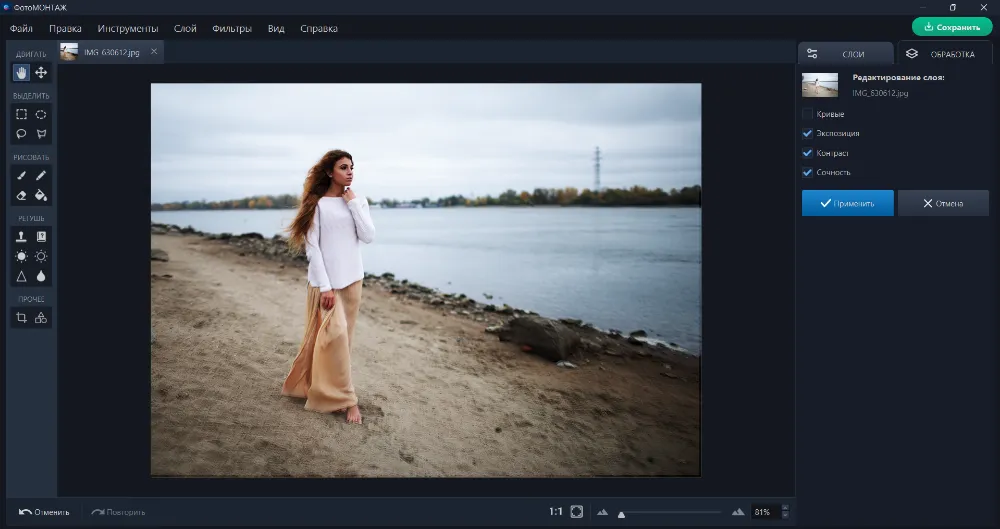
Удаление лишних объектов
Провода, мелкие камни, мусорные баки и прочие объекты, попавшие в кадр, называются визуальным мусором. Они буквально замусоривают плоскость картинки, отвлекают внимание зрителя и никак не работают на концепцию снимка. Избавиться от лишних объектов можно при помощи «Штампа».
Найдите его в категории «Ретушь» на панели инструментов слева. Приблизьте проблемное место с помощью ползунка на масштабирующей шкале внизу экрана, затем наведитесь курсором на участок рядом с объектом, подлежащим удалению. Зажмите клавишу «Alt» и щелкните левой кнопкой мышки. Таким образом пройдет забор фрагментов для копирования.
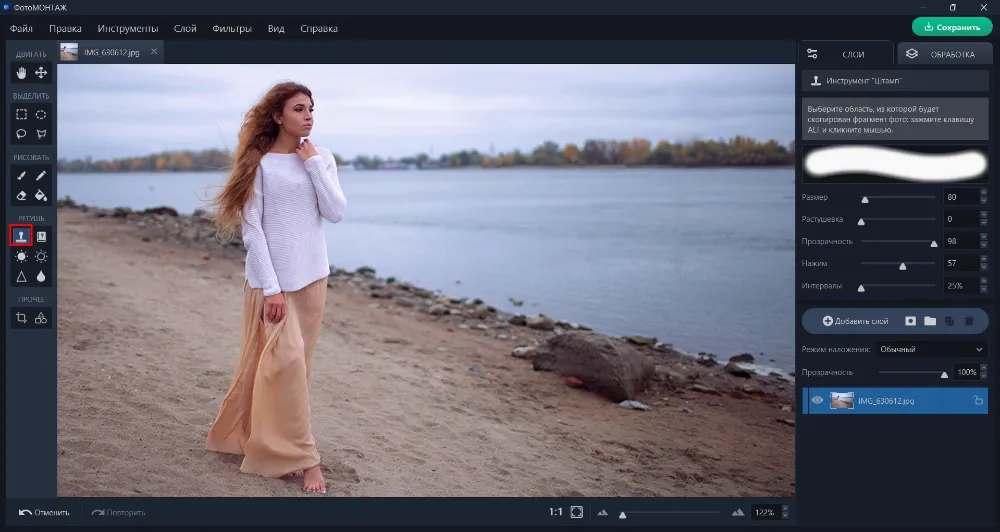
Теперь прокрасьте кистью проблемный участок – у нас это вышка за рекой. Удаляйте объект постепенно – это гарантирует качественный результат. Чтобы «Штамп» не оставлял следов и не развозил грязь, понизьте его непрозрачность (примерно до 98%).

Рекомендуем
Как убрать лишние предметы и человека с фото: тестируем 9 программ
Читать статью
Замена фона/неба
Довольно частый прием при улучшении невзрачных снимков – это подбор другого фона или неба. В ФотоМОНТАЖе для этого есть полуавтоматическая опция, которая так и называется «Замена фона». Находится она в разделе «Обработка». Принцип работы прост: кистью зеленого цвета вы выделяете объект, который нужно сохранить, а красной – участки, нуждающиеся в замене. Параметр «Расширение» маски должен стоять на единице. После того, как вы закончите работать с красной кистью, участки, отмеченные ею, удалятся со снимка автоматически.
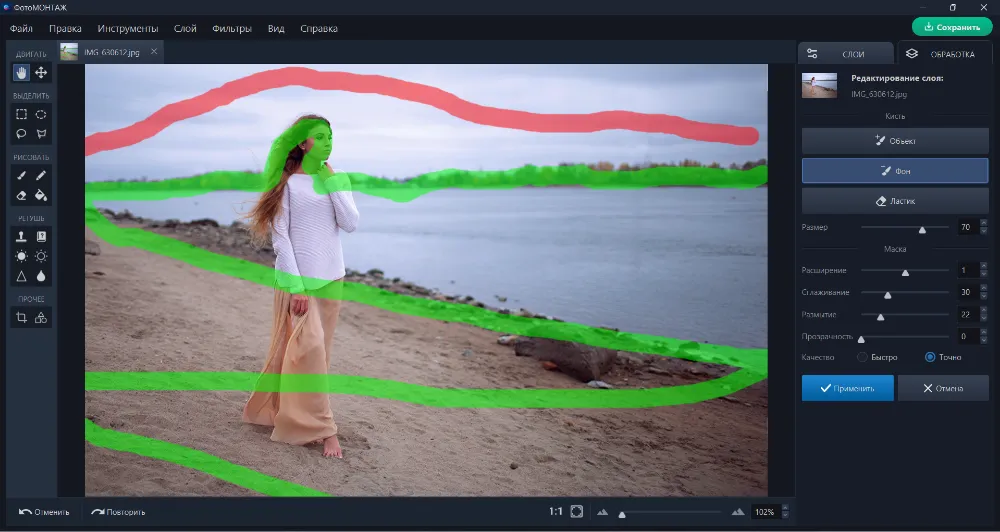
Теперь переключитесь на раздел «Слои» и пройдите по пути «Слой» – «Слой из файла». Укажите путь к фотографии, которой хотите заменить фон или небо, и откройте ее в программе. Затем перетащите новый слой под исходный. И при помощи трансформации определите положение картинки. Для естественного вписания в картинку постороннего объекта края нужно смягчить инструментом «Размытие», а также совместить по цвету.
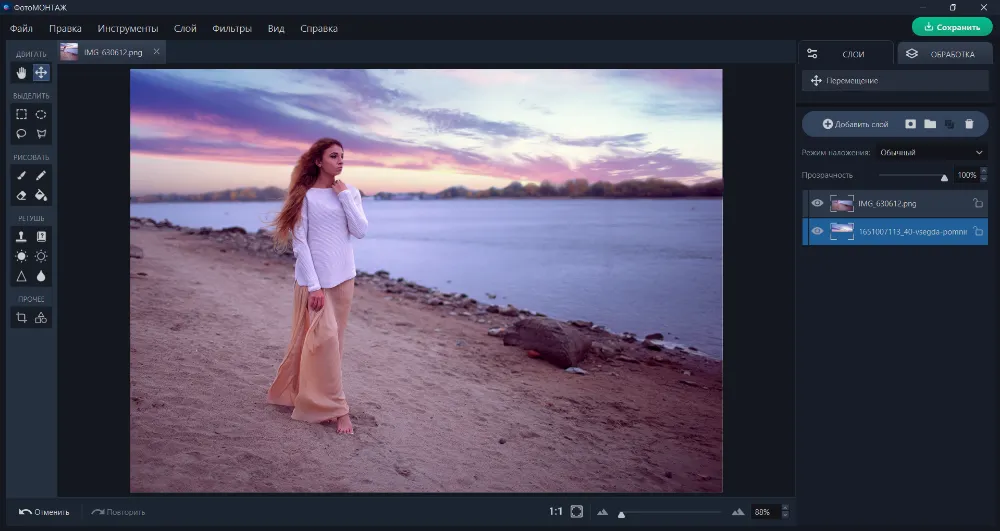
Замену неба рекомендуется проводить на изображениях, где небо представляет собой белый холст без единой детали. На нашем же снимке небо нас устраивает, поэтому оставим его исходным и перейдем к следующему параметру обработки.

Рекомендуем
Как изменить фон на фото: 5 лучших программ для замены фона
Читать статью
Добавляем эффекты и фигуры
Для редактирования фото в ФотоМОНТАЖе предусмотрена коллекция графических элементов, градиенты и фоны, которые можно накладывать в разных режимах и получать интересные результаты. Материал сосредоточен в разделе «Слои». В списке вы можете выбрать любую категорию, содержимое которой вписывается в вашу обработку.
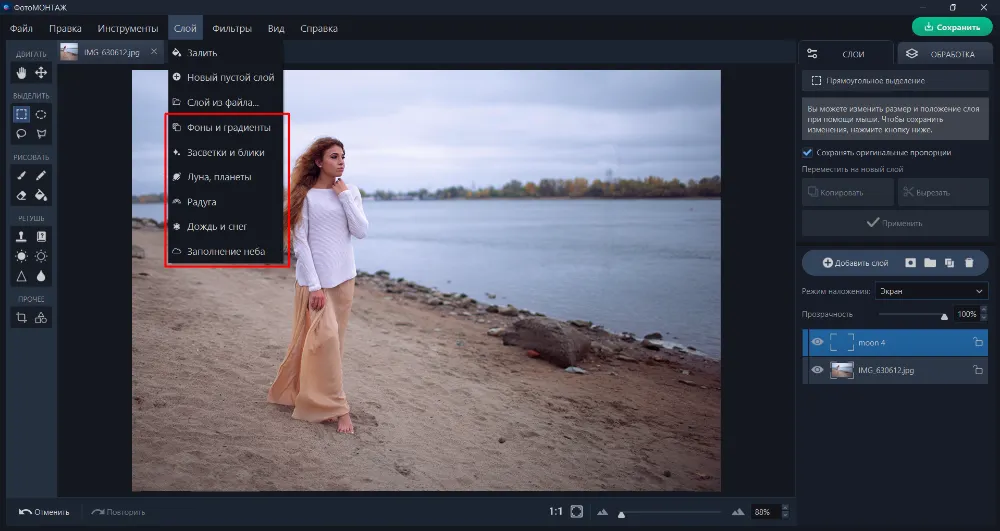
Для примера откроем категорию «Луна и планеты», выберем подходящий объект (пусть это будет рожок луны, видимый днем) и поменяем режим наложения на «Экран». Так наш месяц вполне органично впишется в пейзаж.
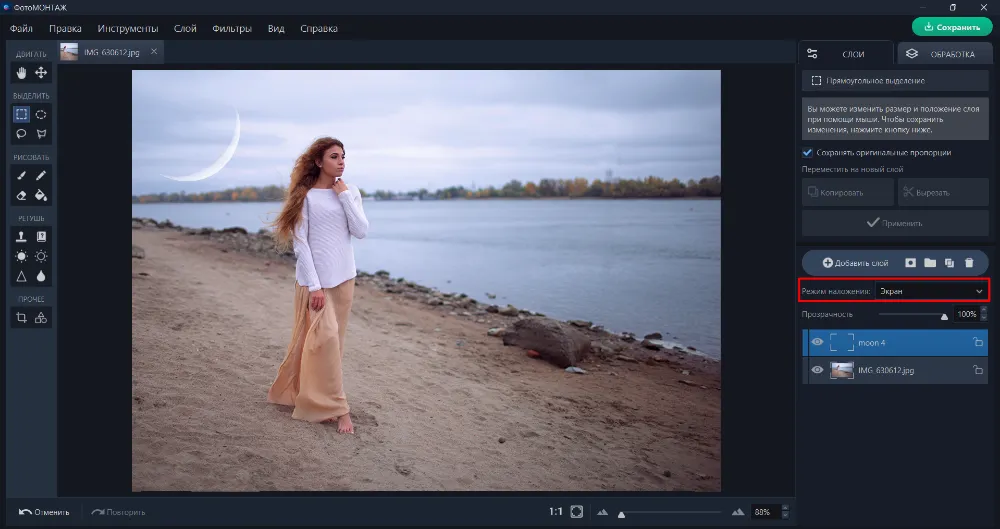
Выбирая объекты, вы можете в дальнейшем понижать непрозрачность слоя или скрывать масками те части снимка, где этого эффекта слишком много. Также вы можете украсить небо радугой, молниями, летящими птицами и т.п.
Стилизация и спецэффекты
Если ваш редактор имеет встроенные фильтры или поддерживает их загрузку из интернета, то вы точно знаете, как красиво редактировать фото. Художественный фильтр можно использовать как для монообработки, так и в качестве одного из этапов коррекции снимка. Тогда конечный эффект будет еще более заметен.
Для начала создадим дубликат фонового слоя. Находясь на фоне, кликните по нему правой кнопкой мышки и выберите пункт «Дублировать», после чего поменяйте местами дубликат и слой с месяцем путем перетаскивания слоев.
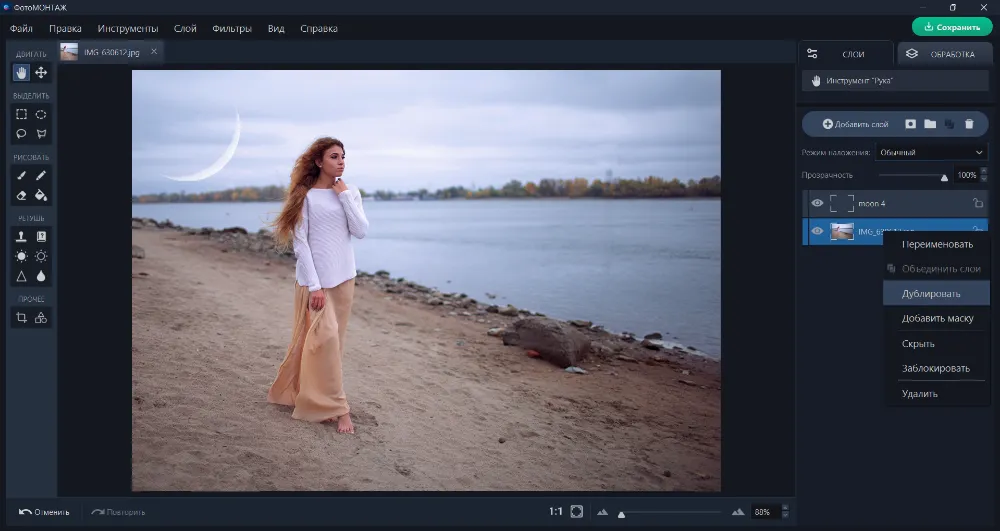
Далее во вкладке «Обработка» найдите раздел «Эффекты 3D lut». Выберите тот, который вам нравится, и при необходимости понизьте выраженность эффекта при помощи ползунка на шкале «Прозрачность».
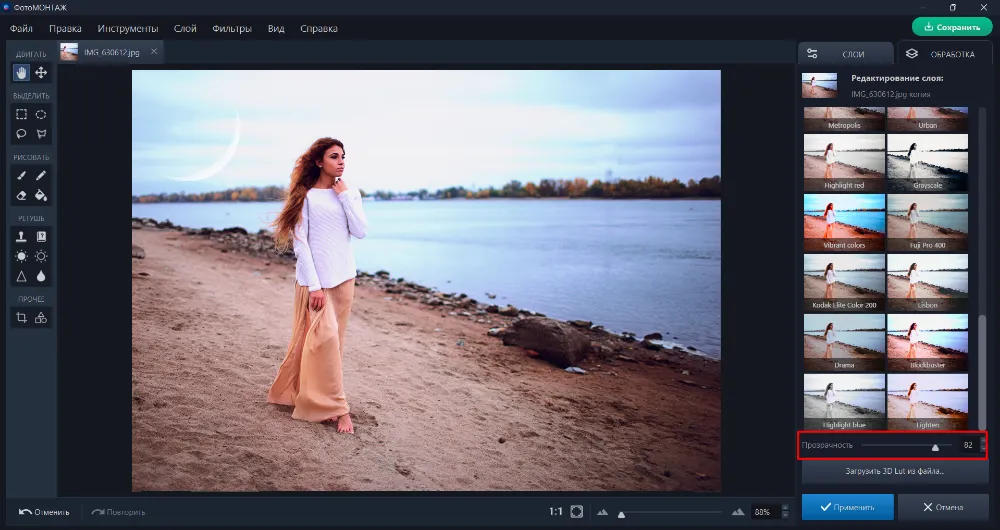
Сохраните изображение
Самый короткий путь сохранить фото на ПК – нажать на зеленую кнопку в правой верхней части экрана. Выберите папку, куда сохранится файл, укажите формат, после чего повысьте качество снимка на сто процентов и наконец сохраните работу.
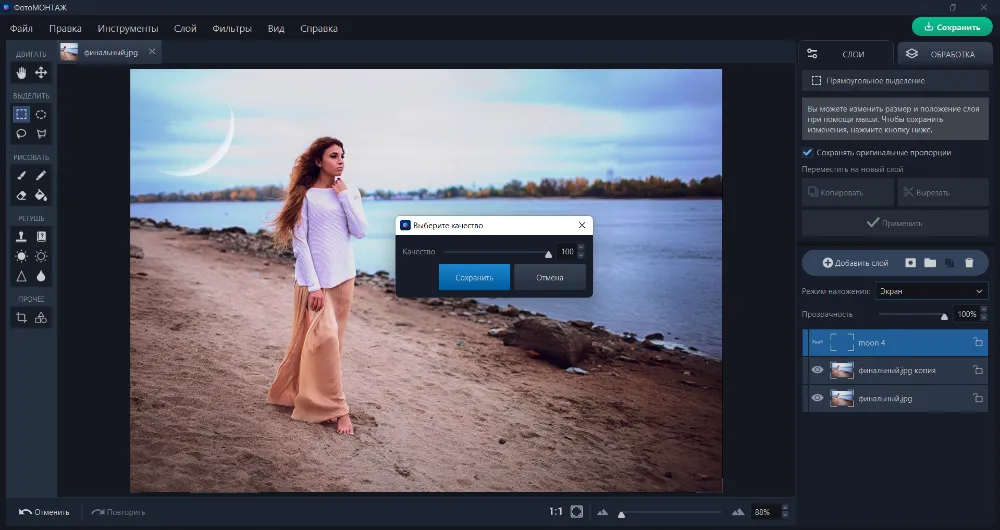
Как отредактировать фото красиво: советы профи
- Изучите правила построения композиции: «золотого сечения», «спирали», симметрии, ведущих линий и т.п. Правильная композиция благотворно влияет на зрителя, а также концентрирует внимание на тех деталях, которые хотел подчеркнуть фотохудожник.
- Используйте цветовой круг Иттена при работе с цветом. Есть схемы – сочетания определенных цветов и оттенков, которые наиболее мощно воздействуют на зрителя. Эти знания помогут вам профессионально обрабатывать снимки.
- Не пренебрегайте техникой «Dodge&Burn». Она поможет расставить светотеневые акценты на снимке и подчеркнуть глубину и объем в кадре.
- Используйте слои и маски, так вы сможете прорабатывать локальные проблемы без потери качества общего кадра.
- Используйте режимы наложения. С их помощью можно накладывать текстуры, блики, засветки, градиенты и прочие графические элементы.
- И наконец, не бойтесь экспериментировать. Неустанно изучайте уроки по постобработке тех фотографов, чьи работы вам нравятся. Однако умейте вовремя остановиться: копирование и подражание чужому стилю не сделают вас экспертом.
Бесплатный фоторедактор онлайн для всех
Бесплатное редактирование фотографий с помощью фоторедактора Fotor всего несколькими кликами. Он охватывает все онлайн-инструменты для фоторедактирования, поэтому Вы можете обрезать изображения, менять их размер, добавлять текст к фотографиям, а также легко создавать фотоколлажи и графические дизайны.
Как редактировать фотографии?
Всего 4 простых шага между Вами и созданием прекрасных изображений, как у профессионального фотографа.
фоторедактор Fotor делает редактирование изображений чрезвычайно простым. Различные стильные фотоэффекты и функции редактирования, несомненно, смогут удовлетворить все Ваши потребности в редактировании. Он идеален как для новичков, так и для профессионалов.
Множество учебных пособий и руководств по фторедактированию онлайн
Узнайте, как сделать Ваши фотографии потрясающими с помощью лучшего бесплатного фоторедактора Fotor.
Второе поколение цифровых улучшителей фото и инструментов дизайна после Photoshop.
—BBC News
WebAward 2017 за выдающиеся достижения
—WebAwards
Онлайн фоторедактор Fotor тонко настраивает ваши изображения прямо в вашем браузере.
—Windows Central
Бесплатное улучшение фотографий в один клик
—Techradar
Современный интернет настолько насыщен всевозможными фейками, что уже с трудом понимаешь чему верить, а чему нет. Если новости еще можно как-то проверить и убедиться в их достоверности, то определить фейковые фотографии очень сложно.
- Можно ли определить монтаж на фото? Немного теории
- Онлайн проверка фото на Фотошоп. От теории к практике
- Magnifier
- Clone Detection
- Error Level Analysis
- Noise Analysis
- Level Sweep
- Luminance Gradient Analysis
- Principal Component Analysis
- Прочие инструменты анализа фото
- Выводы
Программы фотомонтажа достигли такого уровня, что имея даже базовые навыки работы в Photoshop, можно сделать фотофейк, который с трудом удастся отличить от реального снимка. Как же проверить: фотошоп перед вами или нет? С помощью данной статьи вы сможете буквально за считанные минуты анализировать любое фото и с уверенностью определять использованы ли в нем приемы монтажа.
Можно ли определить монтаж на фото? Немного теории
В государственных структурах, о которых не принято говорить вслух, существуют специальные отделы, которые занимаются экспертизой фотографий. При помощи сложных методов в специально разработанных для этого программах они анализируют попадающие к ним медиа файлы и выносят вердикт о том, насколько велика вероятность того, что при их создании был использован Фотошоп либо аналогичные фоторедакторы.
Всё дело в том, что при обработке фото, добавлении либо удалении из кадра каких-то объектов, всегда остаются характерные артефакты. Они могут быть невидны невооруженным взглядом и даже при большом увеличении, но при наложении определенных фильтров они становятся различимы. Скрыть следы от Photoshop не так и просто как может показаться.
В интернете вы найдете сотни статей с советами о том как определить явный фотошоп:
- Ищите проблемы со светом и тенями.
- Внимательно смотрите на фон фото и ищите искажения.
- Проверьте исходные метаданные файла (EXIF).
- Обратите внимание на общую реалистичность картинки и т.д.
Да, эти советы применимы, когда фото было сделано на скорую руку, а вот если к созданию фейка подошли профессионалы, то без специальных средств анализа вы уже не сможете распознать в нем фотомонтаж.
Онлайн проверка фото на Фотошоп. От теории к практике
Forensically — бесплатный онлайн сервис, который считается лучшим на сегодняшний день для экспертизы на фотошоп. Он использует передовой набор уникальных алгоритмов анализа, при помощи которых вы сможете выявить мельчайшие несостыковки на снимке и быстро выявить фейки.
Наглядно суть работы Forensically, а также конкретные примеры вы можете увидеть из ролика, созданного автором сервиса:
Настоятельно рекомендую не пожалеть пять минут времени и посмотреть видео, потому что в нем наглядно продемонстрирована работа каждого инструмента Forensically, и приведены интересные примеры монтажа и их выявления.
Я же в свою очередь кратко расскажу как анализировать фотографии в Forensically и тоже покажу парочку примеров.
В верхней части окна браузера есть две кнопки:
- «Open File» — загрузить свой файл
- Help – вызов справки (на английском языке)
В правой части окна находятся инструменты для анализа фотографии. Объясню назначение и работу каждого из них.
Magnifier
Инструмент Magnifier (Лупа, или увеличительное стекло) позволяет увидеть мельчайшие детали изображения, скрытые для обычного взгляда. Работа инструмента основана на увеличении размеров пикселей и контраста внутри исследуемой области.
Наводя лупу на различные области изображения вы сможете увидеть мельчайшие несостыковки, которые будут свидетельствовать о его возможной обработке в Photoshop.
Лупа имеет три варианта работы, отличающиеся по настройкам контраста и гистограммы. Их выбор доступен из выпадающего списка.
Clone Detection
Инструмент выявляет похожие области на изображении, которые часто создаются при помощи клонирующего штампа (Clone Stamp) Фотошопа. Похожие области на фотографии будут подсвечены голубым (белым) цветом и соединены розовой линией.
Клонированные фрагменты отчетливо видны
Инструмент имеет пять настроек с ползунками, перемещая которые вы производите поиск дублированных областей, уточняя параметры этого поиска.
Если при использовании данного инструмента появляется надпись «No clones have been detected», попробуйте сначала поиграть с ползунками «Minimal Similarity» и «Minimal Detail», а потом переходите к остальным.
Error Level Analysis
Каждый раз, когда вы сохраняете изображение в фотошопе, оно подвергается целому набору преобразований, даже если визуально и при большом увеличении кажется, что с картинкой ничего не произошло. Артефакты преобразования остаются всегда, особенно когда дело касается файлов JPEG (JPG).
Инструмент Error Level Analysis (ELA) сравнивает исходную версию изображения с повторно сжатой и указывает на разницу между ними. Области, которые подвергались фотомонтажу, могут быть светлее, темнее или ярче чем те области, которые не подвергались обработке.
ELA легко обнаружил признаки монтажа на фото
Когда вы читаете в интернет разного рода разоблачения на основе фотографий, то чаще всего онлайн изобличители используют Error Level Analysis для выявления фейков. Однако с этим инструментом следуют быть осторожным при вынесении выводов, потому что при определенных условиях он может давать ложные срабатывания. В частности, если вы имеете контрастный объект на относительно чистом однородном фоне (самолет на фоне неба).
Noise Analysis
Noise Analysis, или Анализатор Шума, с очень специфичным алгоритмом работы: вместо того, чтобы снижать шум на фото, он наоборот его увеличивает.
Всё дело в том, что каждое изображение имеет свой уровень шума, который зависит от матрицы фотоаппарата, условий съемки, параметров сжатия картинки и пр. Если на одно фото разметить любой фрагмент другого фото, то они будут иметь разную интенсивность и характер шума.
Отчетливо заметен иной характер шума у вставленного объекта
Анализатор шума как раз и выявляет такие несоответствия, указывающие на наличие у фотографии элементов монтажа.
Level Sweep
Этот инструмент позволяет быстро просмотреть гистограмму изображения. Он увеличивает контраст определенных уровней яркости и делает более заметными края объектов, которые были добавлены в оригинальное фото.
Просто наведите курсор на изображение и вращайте колесико мыши, пытаясь найти характерные «разрывы» в картинке.
Luminance Gradient Analysis
Как мы хорошо знаем, световые лучи падают на объекты неравномерно, что делает одни участки боле светлыми, другие — более темными. Создается так называемый градиент освещенности.
Части объекта, находящиеся под одинаковым углом к источнику света и при одинаковом освещении должны иметь одинаковый цвет.
Заметен качественно иной характер освещения вставленного объекта
Данный инструмент анализирует изменения яркости по осям X и Y изображения, ища неравномерности и аномалии в освещении разных частей изображения. Также инструмент неплохо выявляет шумы и имеющиеся артефакты сжатия.
Principal Component Analysis
Principal Component Analysis (PCA) имеет очень сложный и заумный алгоритм работы. Не буду его описывать, скажу лишь, что он выполняет анализ основных компонентов изображения и выявляет таким образом на снимке наличие определенных манипуляций и деталей.
С исходной фотографии вырезано летящее насекомое
Данный метод редко используется как основной для проверки фотографий на фотошоп, а в связке с другими хорошо дополняет общую картину.
Прочие инструменты анализа фото
- Meta Data — показывает скрытые данные EXIF, если такое имеются у изображения.
- Geo Tags — основываясь на данных GPS показывает место на карте, где была снята фотография.
- Thumbnail Analysis — отображает скрытое превью исходного изображения. Если само изображение было обработано в Фотошопе, то превью часто остаётся прежним.
- JPEG Analysis — дает информацию о матрицах квантования (quantization matrices) и некоторых служебных мета данных, на основе которых можно судить о внесении редактуры в изображение. Например, если вы знаете, что фотокамера, на которую было снято изображение, использует один тип матрицы квантования, а изображение, которое вы пытаетесь проверить, использует другой тип матрицы квантования, то это неплохой индикатор того, что файл был отредактирован или, по крайней мере, пересохранен в какой-то программе.
- String Extraction — обнаруживает скрытые мета данные, которые служат для дальнейших выводов о наличии монтажа и обработки.
Выводы
При помощи Forensically вы без труда можете проверить онлайн любое фото на предмет его правки в Photoshop или ином редакторе. При помощи удобных инструментов вы проанализируете различные составные части изображения и быстро выявите несостыковки и очевидные несоответствия фотомонтажа.
Конечно же, любой инструмент можно обмануть, скрыв следы фотошопа, и создать таким образом практически «идеальный фейк», неотличимый от реального фото. Однако таких примеров очень мало, а большинство фейков создано довольно грубо и легко поддаются разоблачению.
Сергей Сандаков, 42 года.
С 2011 г. пишу обзоры полезных онлайн сервисов и сайтов, программ для ПК.
Интересуюсь всем, что происходит в Интернет, и с удовольствием рассказываю об этом своим читателям.
8 лет назад · 114380 просмотров
Эти онлайн сервисы хороши тем, что можно пользоваться ими там, где есть доступ в интернет и к тому же они бесплатные. Также они могут прийтись по вкусу тем, кто работает со снимками лишь изредка и не желает устанавливать массивное программное обеспечение на компьютер. Также в конце поста вас ждут 5 полезных онлайн тренажёров, для тех кто хочет научиться фотографировать.
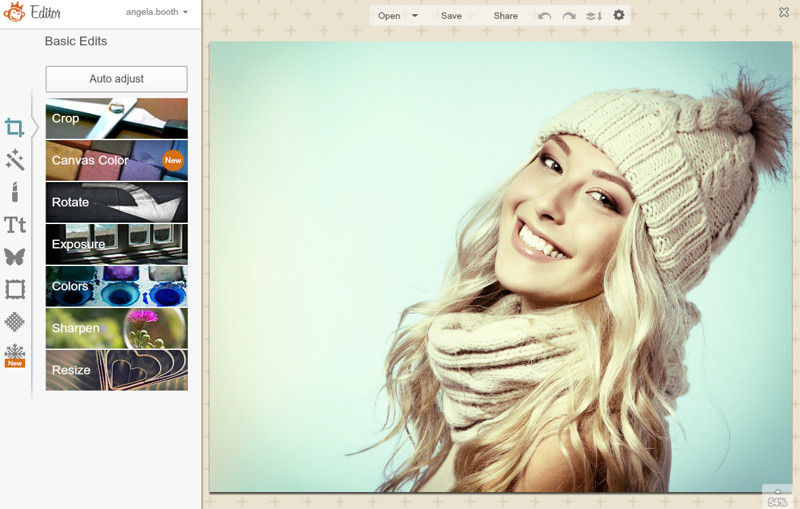
Источник:
3. Прикольный фотомонтаж – Loonapix
Еще больше, еще эффектнее, еще смешнее – именно так можно описать галерею фотошаблонов этого сайта. А кроме этого, на Loonapix имеется более семи сотен различных фоторамок и инструмент для создания аватарок, так что на этом сайте можно задержаться надолго.
4. Аватан необычный фоторедактор – круче даже фотошопа!
Аватан имеет огромное разнообразие функций, к которым относятся эффекты, наклейки, текстуры, текст, ретуширование, рамки, коллажи, и многое другое. Но не смотря на огромное разнообразие функции, пользоваться ими предельно просто. Вам остается проявить лишь немного фантазии и успех ваш! Ну и конечно же еще один огромный плюс состоит в том, то что вы можете использовать все эти потрясающие эффекты бесплатно.
5. Простой и понятный онлайн фоторедактор – Fotostars

Источник:
Онлайн фоторедактор с очень простым и понятным интерфейсом, который позволяет редактировать и обрабатывать ваши фотографии с помощью стильных фотоэффектов и фильтров, добавления текста, использования функций цветокоррекции, поворота, обрезания и отражения.
6. Pixlr Express – интерактивный фотошоп
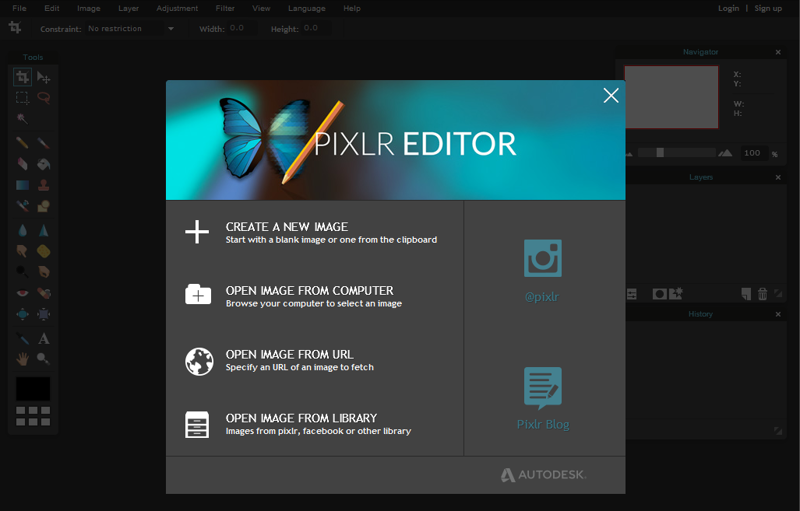
Источник:
Этот редактор обладает очень красивым интерфейсом и массой эффектов. Реализован пошаговый сценарий редактирования. Процесс обработки фотографии напоминает работу фотолаборатории, когда ваша фотокарточка лежит в ванночке с проявителем… Эффекты + коррекция + рамка = это три этапа обработки фото и на каждом этапе множество вариантов.
7. Мощный графический онлайн редактор от Sumopaint
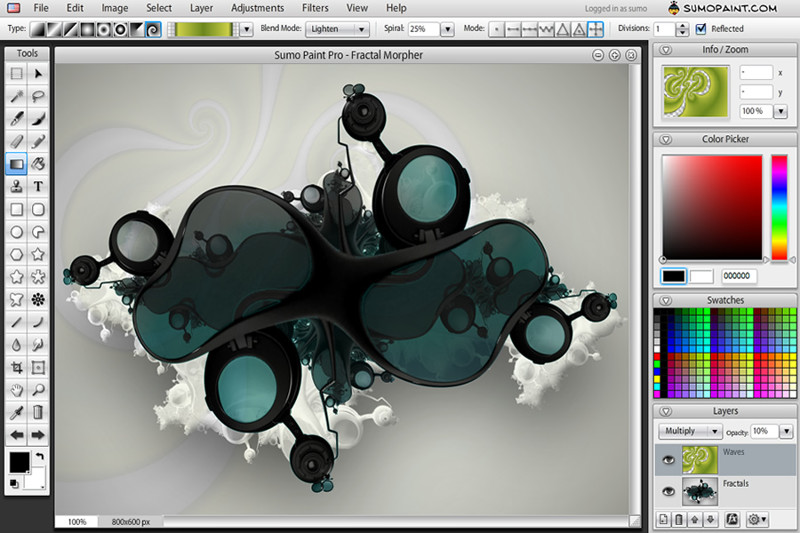
Источник:
Графический редактор SumoPaint привлекателен для многих пользователей благодаря его уникальным инструментам и разнообразию вариантов для редактирования и рисования. Приложение, богатое художественными инструментами, позволяет легко изменять фотографии и создавать уникальные шедевры.
8. PiZap – бесплатный online фоторедактор
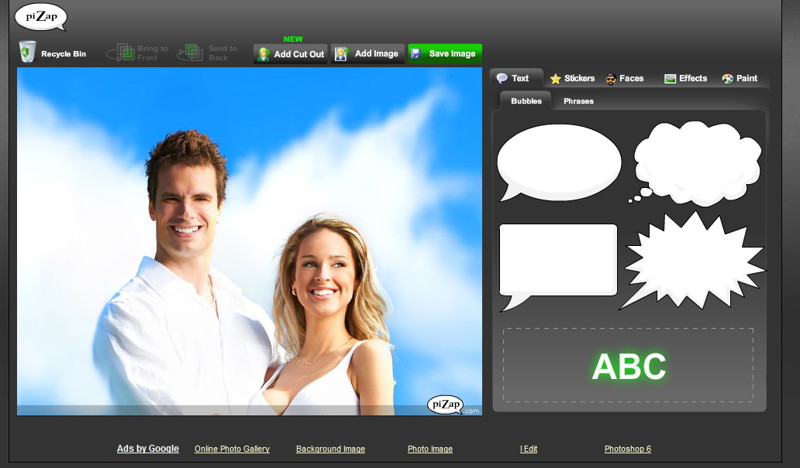
Источник:
Насыщенный разными возможностями редактор. Несмотря на несколько “попсовый” дизайн на него стоит обратить пристальное внимание! В нем есть много интересного, надо только понять, какая кнопочка, за что отвечает. Очень понравилась возможность создавать коллажи на любой вкус и конфигурацию! Вполне заменяет Аватан.
11. Редактор фоновых изображений PatternCooler
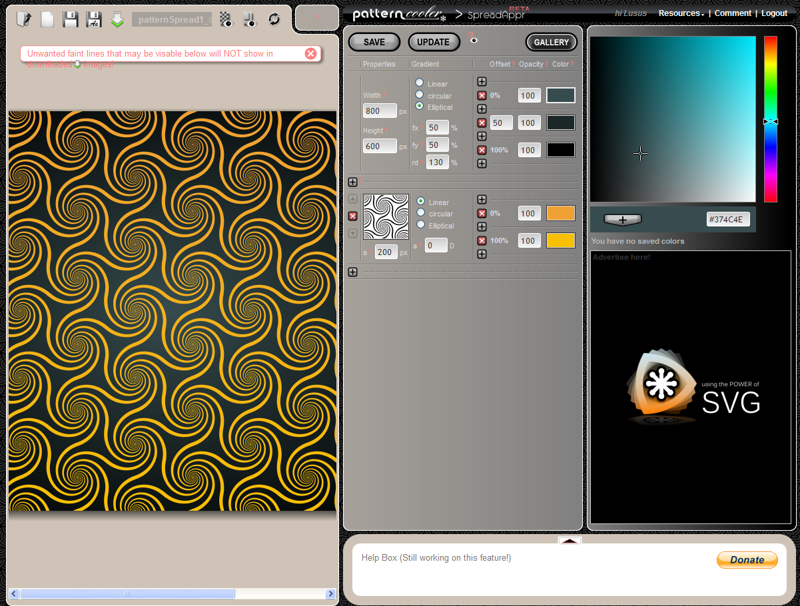
Источник:
Генератор и редактор фоновых изображений для нужд html верстальщиков и web дизайнеров. Узоры, которые предлагаются в этой программе, предназначены для того, чтобы быть размноженными по всей площади страницы. Для этого очень четко проработаны края всех заготовок, чтобы при размножении по странице не было никаких заметных переходов между соседними одинаковыми узорами.
12. Онлайн сервис для художников Psykopaint

Источник:
Интересная и необычная программа. Оформлена по высшему дизайнерскому разряду. Фишка программы – ретуширование готовой фотографии с помощью разнообразных кистей, имитирующих инструменты и материалы художника, ты можешь превратить свое фото в стилизованную “картину маслом”. Этими кистями можно также рисовать с нуля.
13. Fotor – инструмент для созадния фотоколлажей
Fotor предлагает множество функций, богатый выбор шаблонов, наложение фоторафий и оригинальных рамок. Вы можете создать сотни комбинаций коллажей с помощью шаблонов, мотнажа(свободного стиля), веселые коллажи, фото наложение, разноформенные коллажи, чтобы разбудить своего внутреннего артиста!
15. Google+
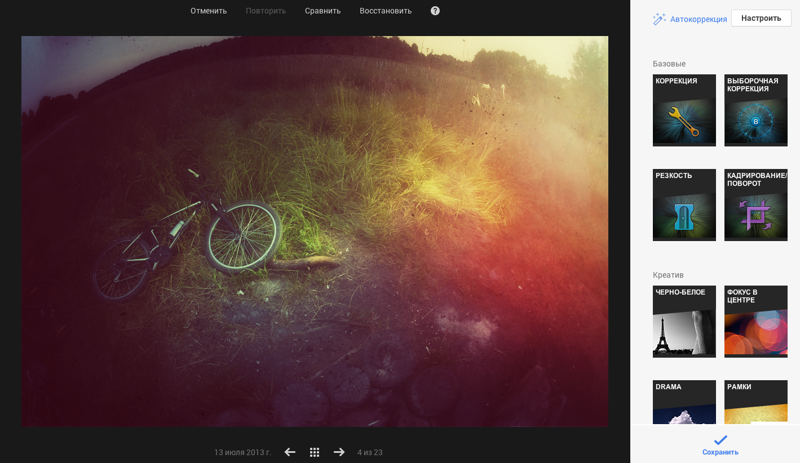
Источник:
У многих из вас есть почта от Google. Это значит, что вы автоматически зарегистрированы в социальной сети Google+. Ну а это автоматически означает, что и свой достаточно функциональный онлайн-редактор у вас есть тоже. Он доступен при работе с загруженными в альбомы фотографиями (загрузки из Google+ или Picasa) по кнопке «Изменить». При помощи редактора Google снимки можно кадрировать, поворачивать, отзеркаливать, можно изменять настройки экспозиции и контрастности, насыщенности и резкости.
16. Funny photo

Источник:
Более 300 шаблонов на любой вкус. Шаблоны как для единичных фотографий, так и для нескольких фото одновременно. Создание фигур из нескольких фотографий, коллажи со знаменитостями, эффекты живописи и карандаша, фотомонтаж лица, удивительные рамки для фото, фото фильтры и много другое.
21. Симулятор фотоаппарата
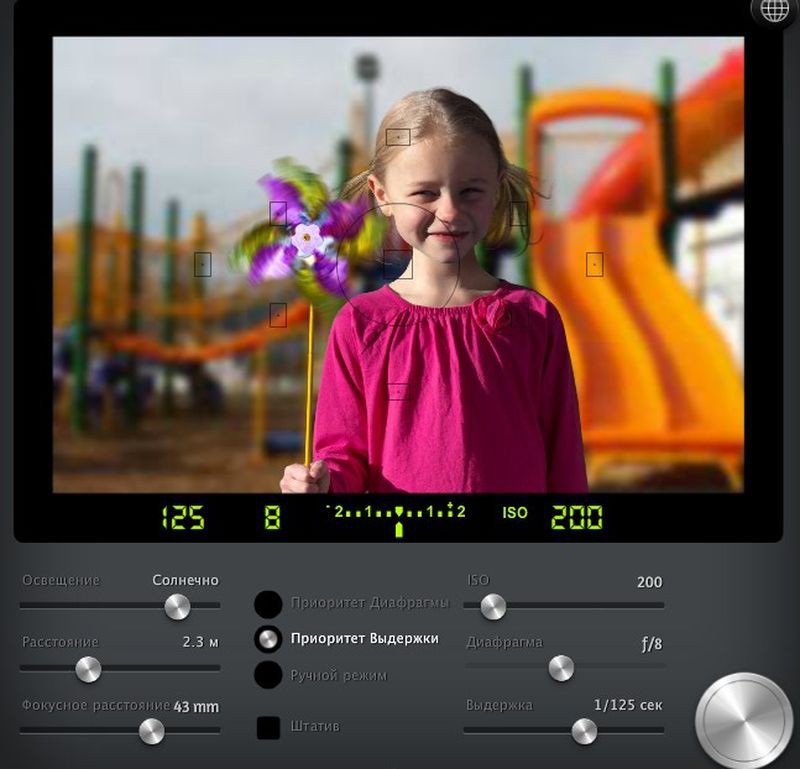
Источник:
Если у вас уже есть зеркальная камера, и вы используете её только в “автоматическом” режиме, как если бы она была обычной мыльницей, то вы многое теряете! Пришло время узнать о всех возможностях вашей зеркалки. Здесь вы можете поиграть с выдержкой, диафрагмой, светочувствительностью и понаблюдать как эти параметры влияют на конечный результат.
22. Симулятор объективов от Nikon

Источник:
Выбрайте нужный объектив и камеру, двигая ползунок фокусировки Вы можете изменить угол зрения, так же есть возможность выбрать формат FX или DX. Осталось добавить разницу в светосиле, качестве изображения, качестве стабилизатора…) Убедитесь в интересных возможностях виртуального тренажёра от Nikon.
23. Онлайн симулятор глубины резкости
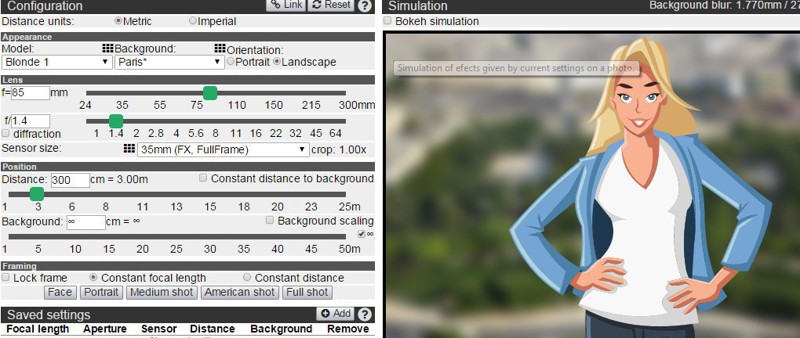
Источник:
Хотите детальнее разобраться в понятии «глубина резкости»? Польский фотограф и программист Майкл Бемовски (Michael Bemowski) создал фантастический и многофункциональный онлайн калькулятор глубины резкости и симулятор боке, который поможет вам понять, что происходит, когда изменяется фокусное расстояние и диафрагма.
24. А эта диаграмма показывает, как диафрагма, выдержка и ISO влияют на фотографии
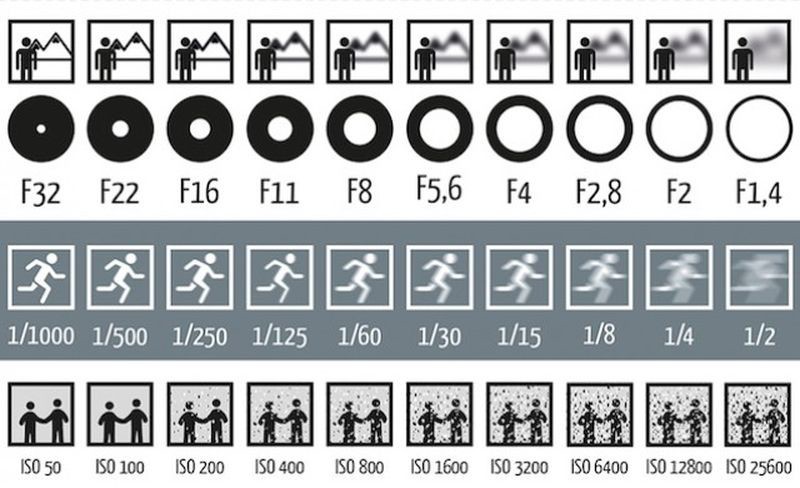
Источник:
Верхний ряд посвящён диафрагме, средний – выдержке (скорость затвора), а нижний – ISO (светочувствительность). Это не идеальное представление того, что именно вы получите при указанных настройках, но такая схема поможет вам разобраться в значениях параметров.
Источник: